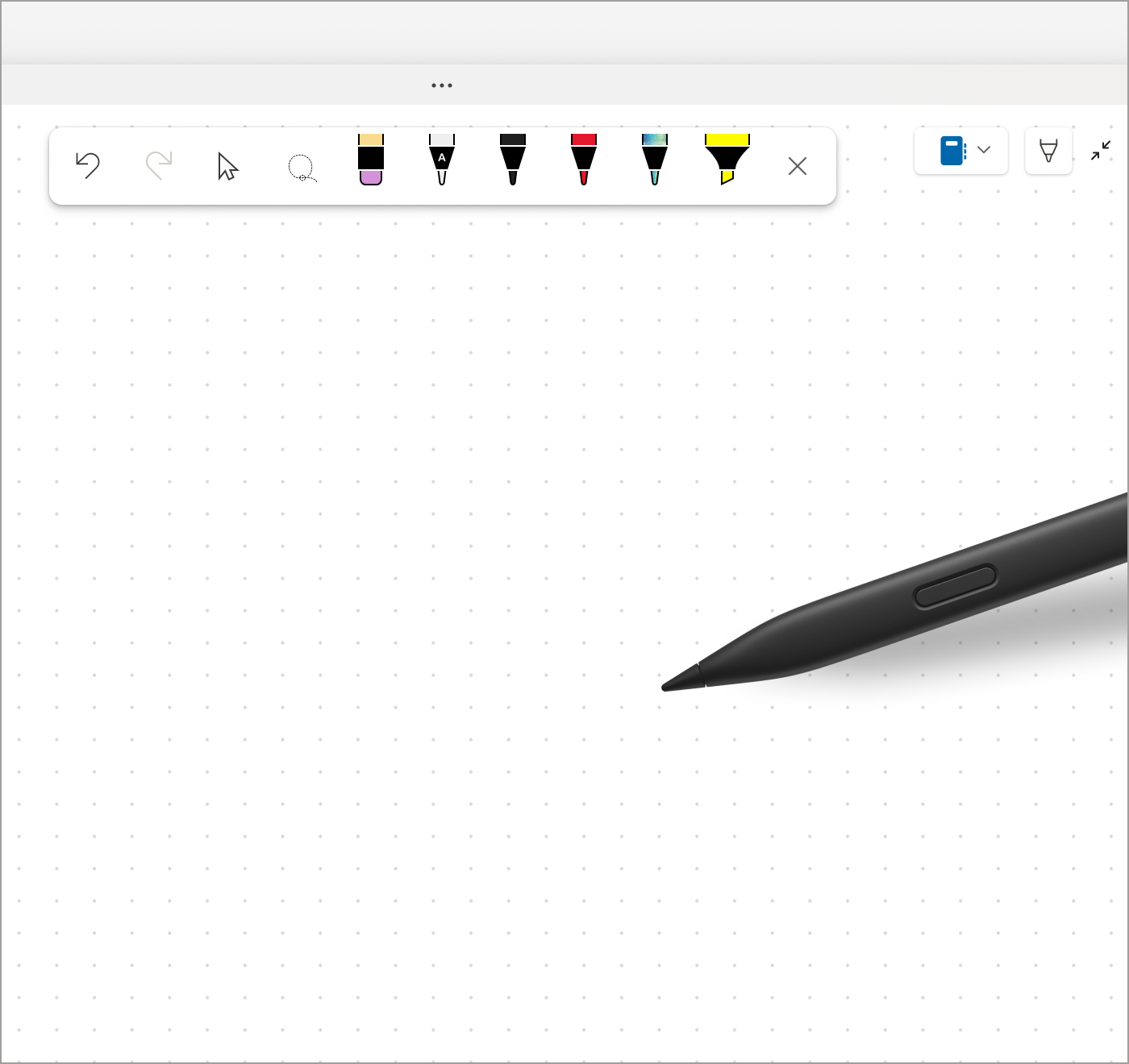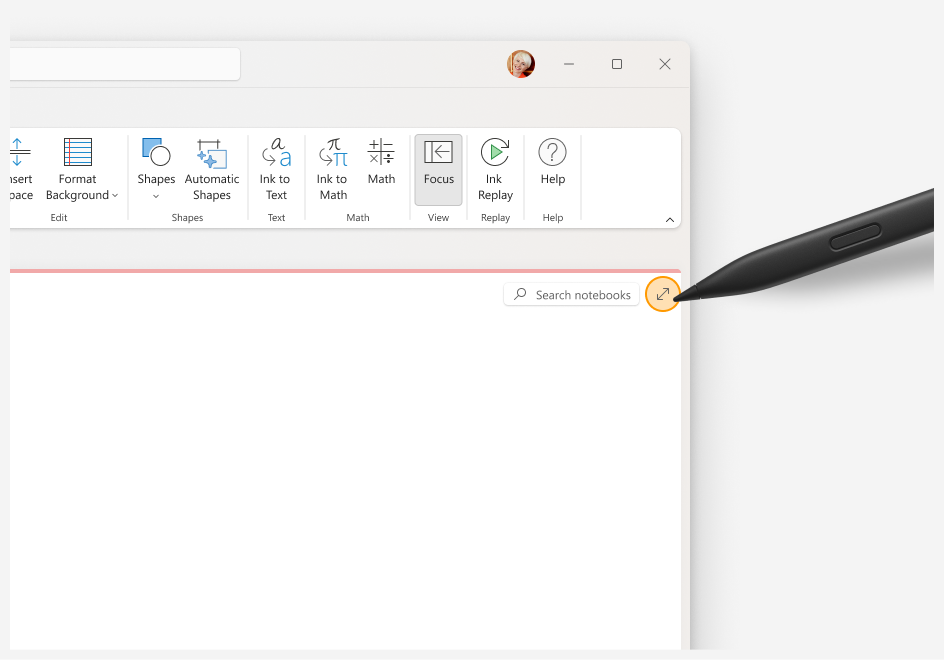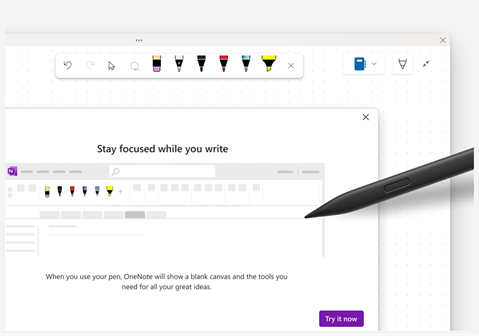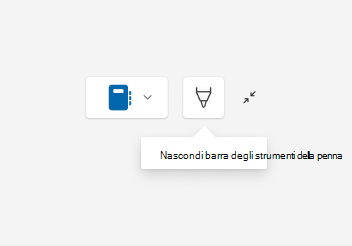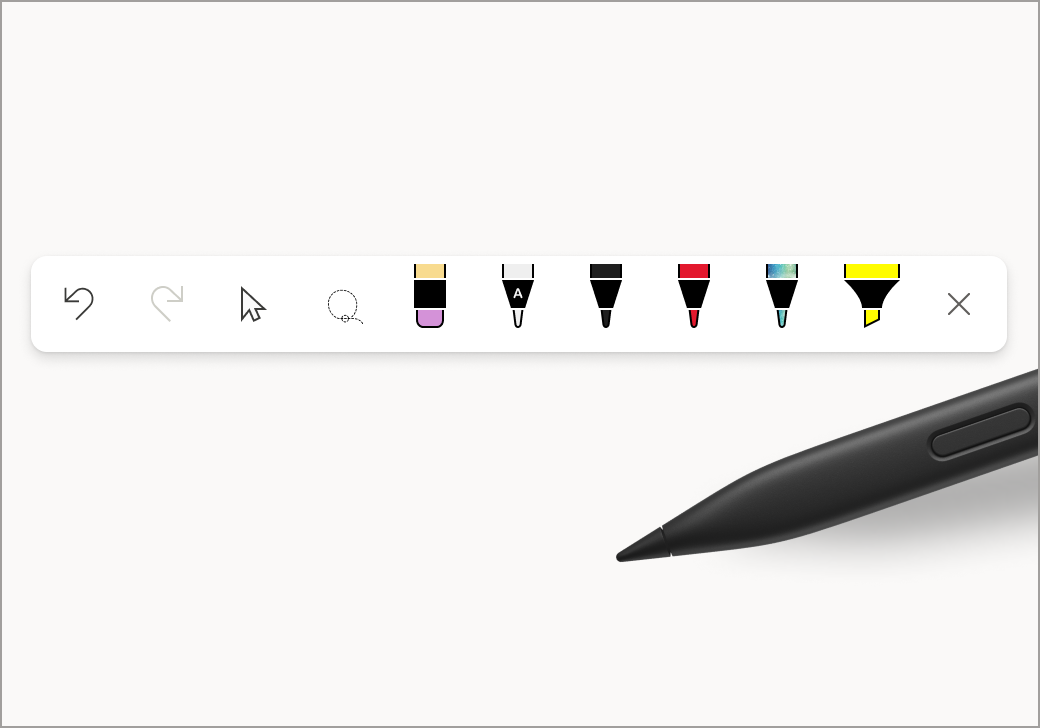Esplorare la visualizzazione Pagina intera
Visualizzazione con lo stato attivo della penna
La visualizzazione con lo stato attivo della penna ti consente di creare con la penna senza distrazioni. La visualizzazione include una barra degli strumenti Penna che include tutti gli strumenti della penna personalizzati preferiti. Ora puoi concentrarti sulle note durante una lezione o una sessione di brainstorming, niente più distrazioni!
-
Per avviare la visualizzazione Evidenziata penna, fare clic sulla scheda Disegno > visualizzazione Pagina intera o sull'icona Espandi.
Suggerimento: Puoi disattivare questa impostazione selezionando Opzioni > file> Avanzate e deselezionando la casella di controllo Passa all'input penna attivo quando la penna non è ancorata.
-
Per visualizzare o nascondere la barra degli strumenti Penna in Visualizzazione evidenziata penna, selezionare Mostra barra degli strumenti penna o Nascondi barra degli strumenti penna.
-
Usare la barra degli strumenti Penna per selezionare gli strumenti input penna (Annulla, Ripeti, Seleziona oggetti o Digita testo, Selezione con lazo, Gomma a tratto e penne) durante l'acquisizione, la formattazione o la modifica delle note nella pagina di OneNote. È anche possibile personalizzare gli strumenti penne (cambiare il colore & spessore) direttamente dalla barra degli strumenti Penna.
E la barra degli strumenti Penna non è solo per gli utenti della penna: anche gli utenti con mouse e tocco possono accedervi!
Articoli correlati
Convertire l'input penna in un'equazione matematica o in una forma - supporto tecnico Microsoft
Esplorare la penna da input penna a testo - supporto tecnico Microsoft
Riproduzione input penna - supporto tecnico Microsoft
Altre informazioni su Strumenti di disegno - supporto tecnico Microsoft